Nastavenie kalendára
Pri nastavovaní kalendárov je nutné poznať základné pojmy.
Šablóna
Šablóny by mal definovať iba správca. Jedná sa o definíciu výberov dát z konkrétneho dátového modulu, ktorý obsahuje podmienku na dátum. Cieľom je, aby mal správca kontrolu nad dátami, ktoré sa môžu zobrazovať v kalendári a to najmä kvôli výkonu a preťaženiu serverov. Zároveň by šablóny mali uľahčiť bežnému užívateľovi nadefinovať poskytovateľa dát pre vlastnú potrebu. Šablóny slúžia ako zdroj dát pre čítanie dát z kalendára. Správca nadefinuje dátový modul a podmienky pre načítanie dát. Užívateľ na základe šablóny vytvorí vlastného poskytovateľa dát a má možnosť si podmienky výberu ešte rozšíriť a upresniť.
Šablóny delíme na 3 základné typy:
- Online kalendár - slúži pre pridanie osobných kalendárov exchange účtov.
- Kalendár založený na dátach z dokladov K2 - slúži pre vytvorenie kalendárov z dokladov K2 napr. faktúry, zákazky, objednávky, výdajky, príjemky atď.
- Kalendár založený na dátach z dokladov K2 - výročný - slúži pre vytvorenie kalendárov z dokladov K2, ktoré sa majú v kalendári periodicky opakovať raz ročne v konkrétny deň a mesiac ako napr. narodeniny zamestnancov, výročie nástupu do práce, výročie podpísania zmluvy atď.
Poskytovatelia dát
Do kalendára si užívatelia vyberajú tzv. poskytovateľa dát. Poskytovateľa dát si vytvára sám užívateľ alebo ho môže nadefinovať správca alebo osoba s právom definovať rôzne úrovne výberov. Poskytovateľ dát je vždy založený na šablóne. Užívateľ v poskytovateľovi môže k šablóne pridať vlastné obmedzujúce podmienky výberu.
Prístupové údaje
Jedná sa o prístupové údaje k online účtom tzv. osobným kalendárom.
Fragmenty
Kalendár je možné pridať do ktorejkoľvek knihy ako novú stranu. Definícia zobrazení strany kalendára sa vykoná v fragmentoch v knihe fragmentov.
Práva na vytváranie kalendárov
Šablóny - možnosť definovania šablón sa riadi právom, ktoré je možno nájsť v knihe Užívateľské role - Užívateľské práva - Definícia práv v Správca-Synchronizácia-Nastavenie synchronizácie kontaktov pre Exchange.
Poskytovatelia - možnosť definovať rôzne úrovne poskytovateľov (globálny, mandant, užívateľ atď.) sa riadi právom, ktoré je možno nájsť v knihe Užívateľské role - Užívateľské práva - Definícia práv v Správca-Prístup k úrovní zabezpečenia.
Šablóny
Knihu pre definíciu šablón je možné spustiť zo stromu v oddiele Moja kancelária - Kalendár - Šablóny pre poskytovateľa kalendárnych dát alebo pridaním funkcie číslo 1120 na plochu.
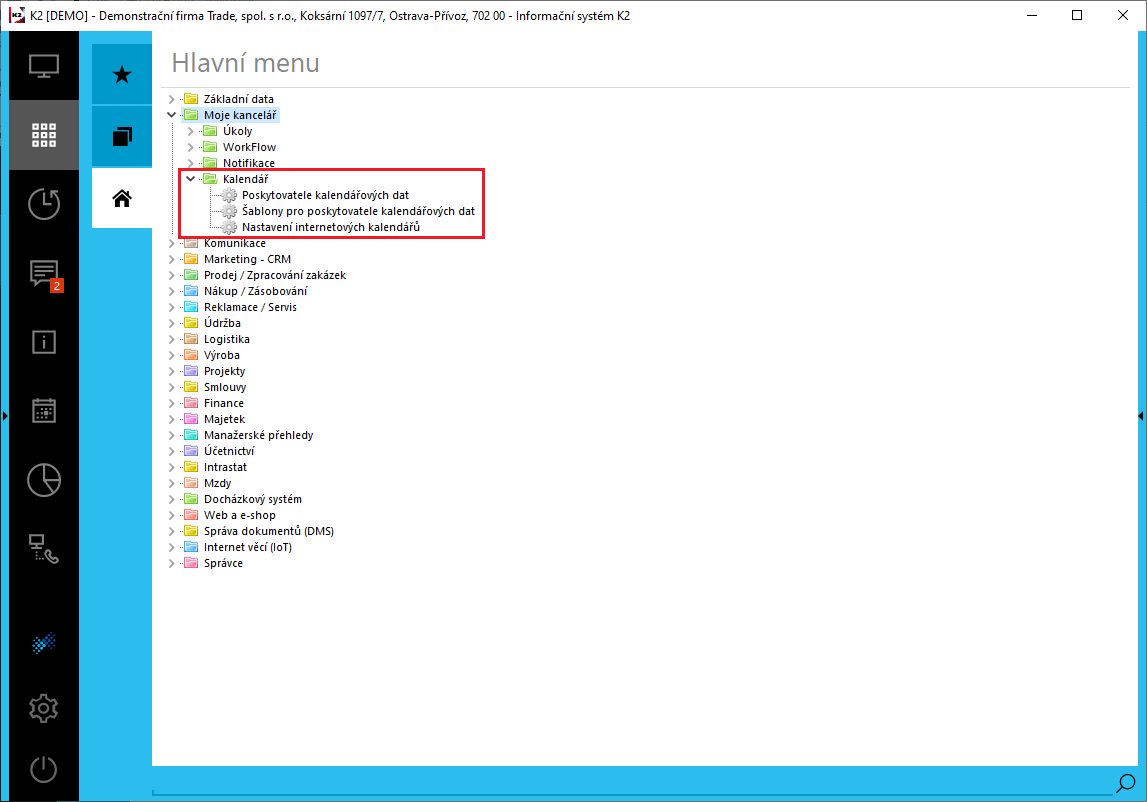
Obr.: Kalendár v strome
Po spustení knihy (funkcie) šablón sa otvorí kniha so zoznamom už vytvorených šablón. Tu je pri každej šablóne uvedená úroveň, pre ktorú bola vytvorená.
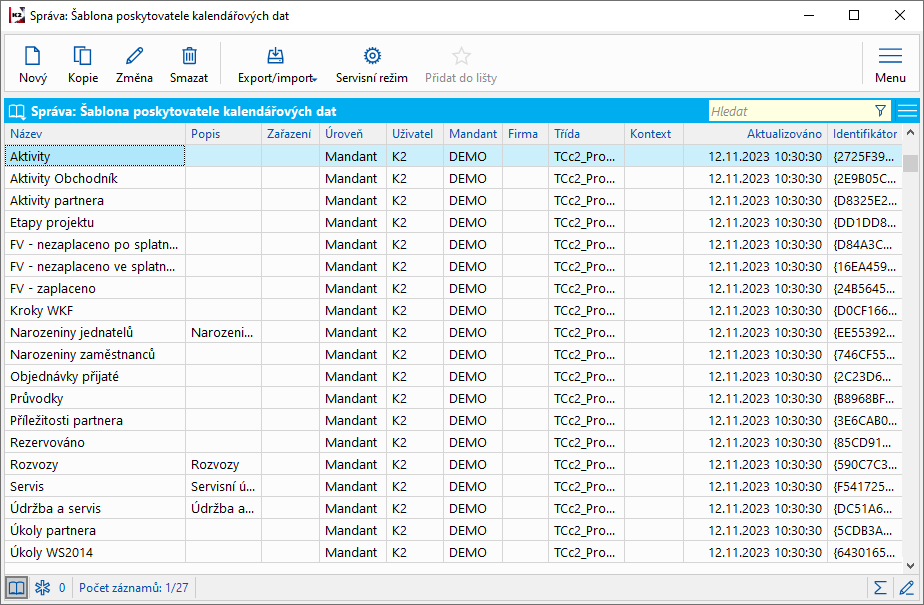
Obr.: Zoznam šablón
Pre vytvorenie novej šablóny použijeme klávesu INSESRT, pre zmenu ENTER alebo dvojklik myšou na šablóne. Pre vytvorenie novej šablóny je najskôr nutné vybrať typ šablóny.
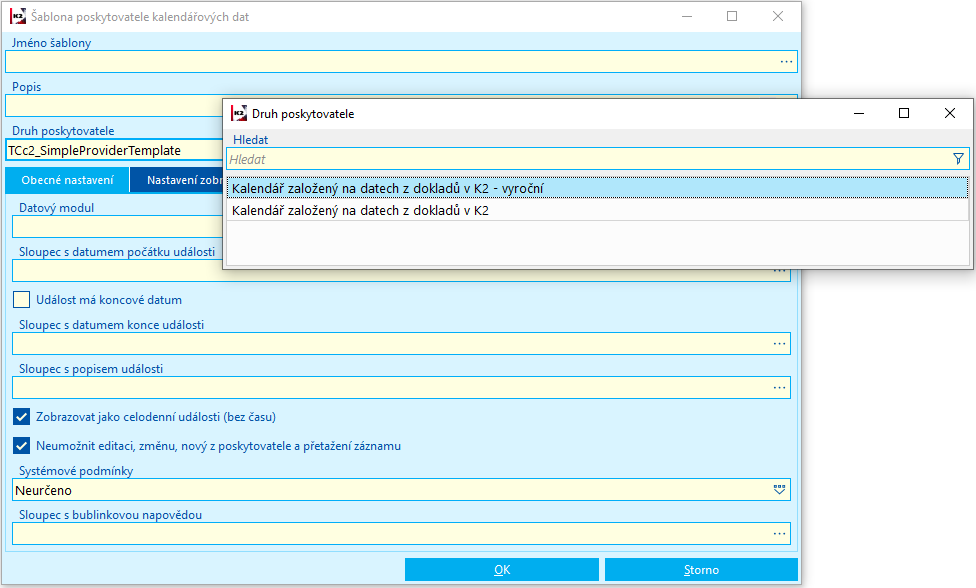
Obr.: Výber typu šablóny
Po výbere typu šablóny môžeme prejsť k definícii vlastnej šablóny.
Záložka Všeobecné nastavenia
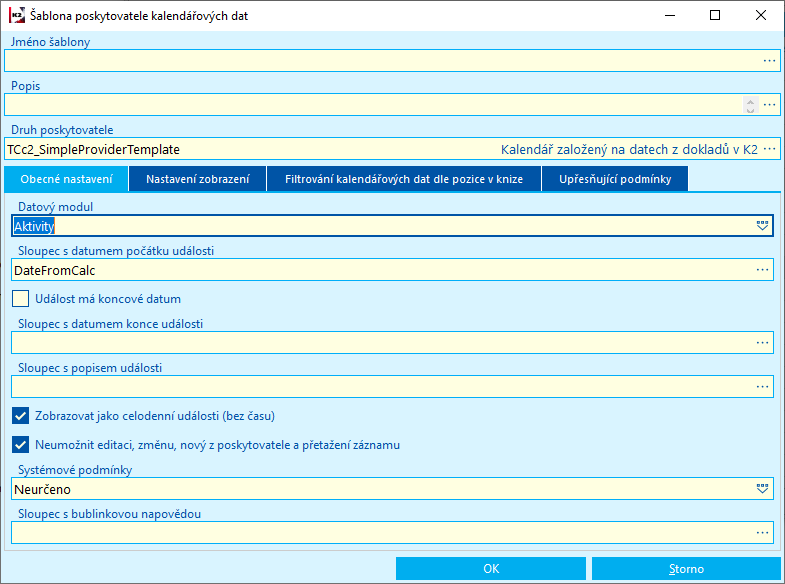
Obr.: Šablóna poskytovateľa - Všeobecné nastavenia
Popis polí:
Dátový modul |
Výber dátového modulu. |
Stĺpec s dátumom začiatku udalosti |
Dátumové pole, podľa ktorého sa majú zobraziť udalosti v kalendári. |
Udalosť má koncový dátum |
Voľba, či pre zobrazenie udalosti má byť použitý tiež koncový dátum a tým pádom sa udalosť bude zobrazovať ako interval OD - DO. |
Stĺpec s dátumom konca udalosti |
Ak je začiarknutá voľba pre použitie koncového dátumu, potom sa tu definuje dátumové pole, ktoré označí koniec udalosti. |
Stĺpec s popisom udalosti |
Vyberajú sa polia dátového modulu, vrátane väzbových, ktoré sú umiestnené do hranatých zátvoriek. Pri každom vstupe a výbere nového poľa, sa na koniec pridá nové pole umiestnené do hranatých zátvoriek. Nevhodné pole môže užívateľ vymazať. |
Zobraziť ako celodennú udalosť |
Voľba či sa má udalosť v kalendári zobrazovať ako celodenná bez ohľadu na to, či má konkrétnu informáciu o čase začiatku a konca udalosti. |
Neumožniť editáciu, zmenu, nový z poskytovateľa a preťaženie dát |
Voľba, ktorá užívateľovi umožní alebo neumožní záznam vytvárať, editovať alebo presúvať priamo z prostredia kalendára. |
Záložka Nastavenie zobrazenia
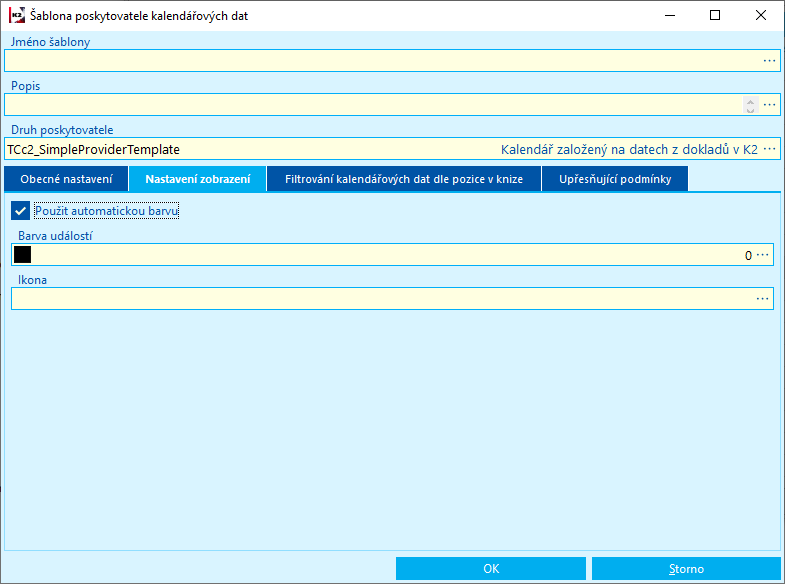
Obr.: Šablóna poskytovateľa - Nastavenie zobrazenia
Popis polí:
Použiť automatickú farbu |
Voľba, či sa má poskytovateľovi dát priradiť farba z automatickej palety. |
Farba udalosti |
Pokiaľ nie je začiarknutá voľba Použiť automatickú farbu, potom sa tu vyberá farba pre poskytovateľa dát. |
Ikona |
Ikona pre poskytovateľa dát. |
Záložka Filtrovanie kalendárnych dát podľa pozície v knihe
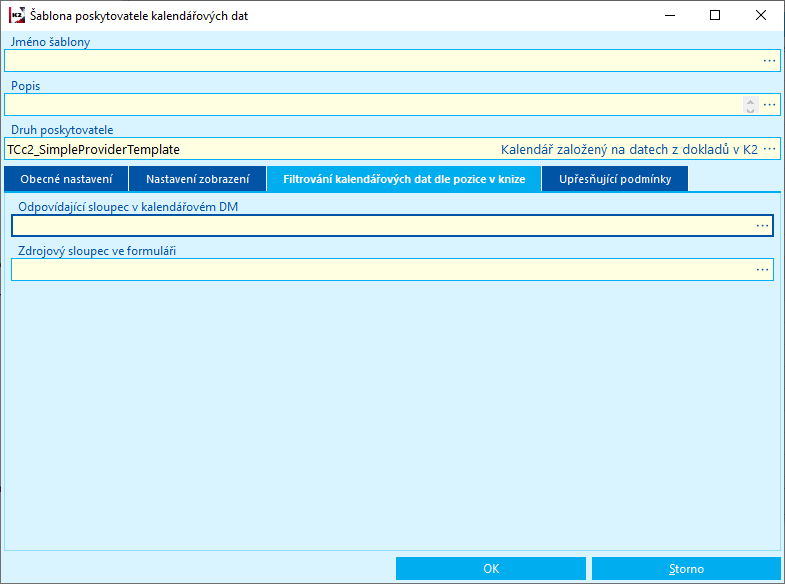
Obr.: Šablóna poskytovateľa - Filtrovanie kalendárnych dát podľa pozície v knihe
Popis polí:
Zodpovedajúci stĺpec v kalendárovom DM |
Kalendár určený pre zobrazenie v knihe musí mať vyplnené pole dátového modulu, cez ktoré sa budú údaje filtrovať pre konkrétny záznam. |
Zdrojový stĺpec vo formulári |
Spojovacia väzba, podľa ktorej bude priradený záznam. |
Záložka Upresňujúce podmienky
Správca môže šablónu a výber dát obmedziť upresňujúcimi podmienkami. Tieto podmienky sa definujú rovnako ako výbery pre filtrovanie dát. Upresňujúca podmienka by mala byť vždy z prvej úrovne bez použitia väzby poľa.
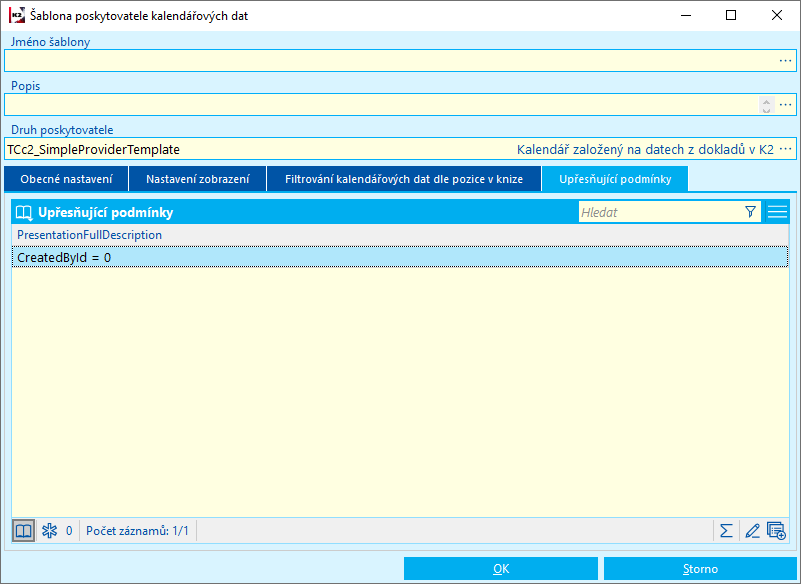
Obr.: Šablóna poskytovateľa - Upresňujúce podmienky
Po stlačení klávesy OK bude užívateľ vyzvaný k uloženiu šablóny. Napíše Názov, Popis a nastaví úroveň použitia šablóny.
Poskytovatelia dát
Knihu poskytovateľov dát pre kalendáre je možné spustiť zo stromu Moja kancelária - Kalendár - Poskytovatelia kalendárových dát alebo pridaním funkcie číslo 1119 na plochu.
Po spustení knihy (funkcie) sa otvorí zoznam všetkých poskytovateľov dát, na ktoré má užívateľ právo.
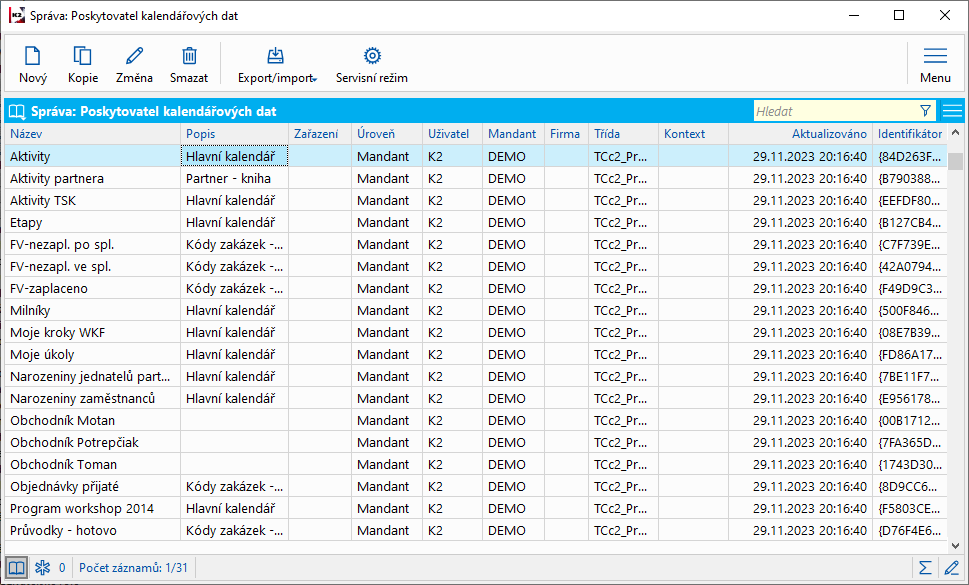
Obr.: Zoznam poskytovateľov dát
Nový poskytovateľ sa vytvára pomocou klávesu INSERT, zmenu poskytovateľa vykonáme klávesom ENTER a alebo dvojklikom tlačidla myši. Užívateľ vyberie šablónu pre poskytovateľa a prípadne doplní upresňujúce podmienky.
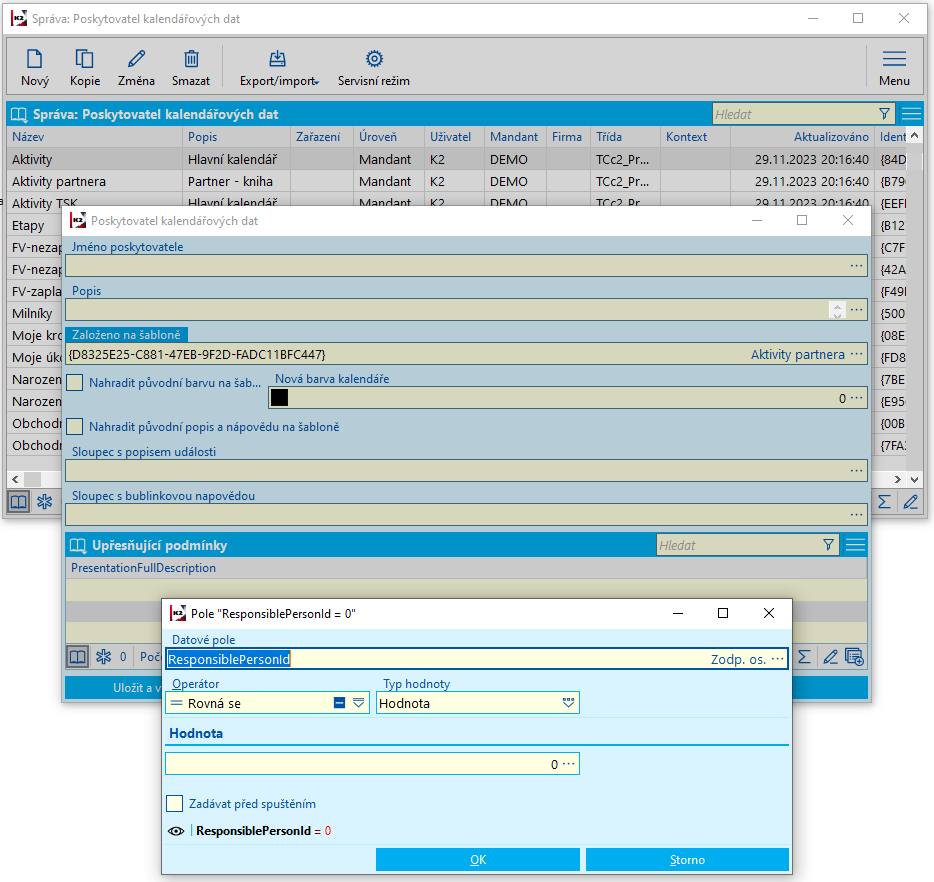
Obr.: Nový poskytovateľ kalendárových dát
Poskytovateľa potvrdíme a uložíme tlačidlom OK. Užívateľ definuje Názov a Popis poskytovateľa a podľa nastavení práv tiež úroveň použitia.
Nastavenie internetových kalendárov
Nastavenie internetového kalendára vzniklo kvôli potrebe poskytovať otvorenú výmenu kalendárnych a plánovacích informácií (úloh a schôdzok medzi užívateľmi) v rámci internetu. Je potrebné myslieť na aktualizáciu kalendárových dát, keby jednotlivé aplikácie si časový fond aktualizáciu rieši primárnym nastavením, ktoré K2 nevie ovplyvniť.
Pred samostatným zahájením nastavenia internetového kalendára je potrebné skontrolovať, či sú v K2 IS v parametroch mandanta a jeho vlastnostiach zaregistrované loginy aplikácií či serverov webových služieb.
Konfigurácia internetových kalendárov sa vykoná v stromovom menu, kedy na záložke Moja komunikácia - Kalendár - Nastavenie internetových kalendárov sa otvorí formulár určený k definícií internetového kalendára. Je potrebné založiť nový záznam, kedy sa zobrazí formulár, v ktorom sa definuje užívateľ, názov konfigurovaného kalendára a nastaví zobrazené udalosti v kalendári. Po stlačení klávesy Insert sa otvorí číselník, v ktorom si užívateľ vyberie dáta z poskytovateľov kalendára. Po uložení príde k vygenerovaniu URL cesty pre klientske (kalendárové) aplikácie.
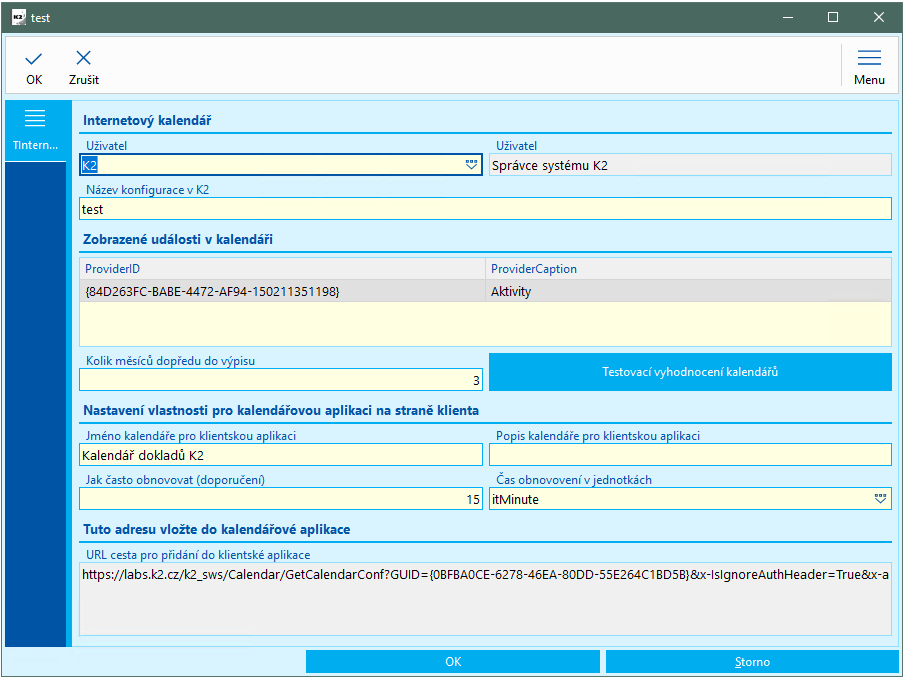
Obr.: Nastavenie internetového kalendára
Konfigurácia Outlook
Zadaním definovanej URL cesty sa do Outlooku vloží na záložke Súbor - Nastavenie účtu, kde sa otvorí formulár a je potrebné vybrať záložku Internetového kalendára a založiť nový záznam. Potom príde k otvoreniu okna Nový odber internetového kalendára, do ktorého je potrebné nakopírovať URL cestu z nastavenia internetového kalendára z K2.
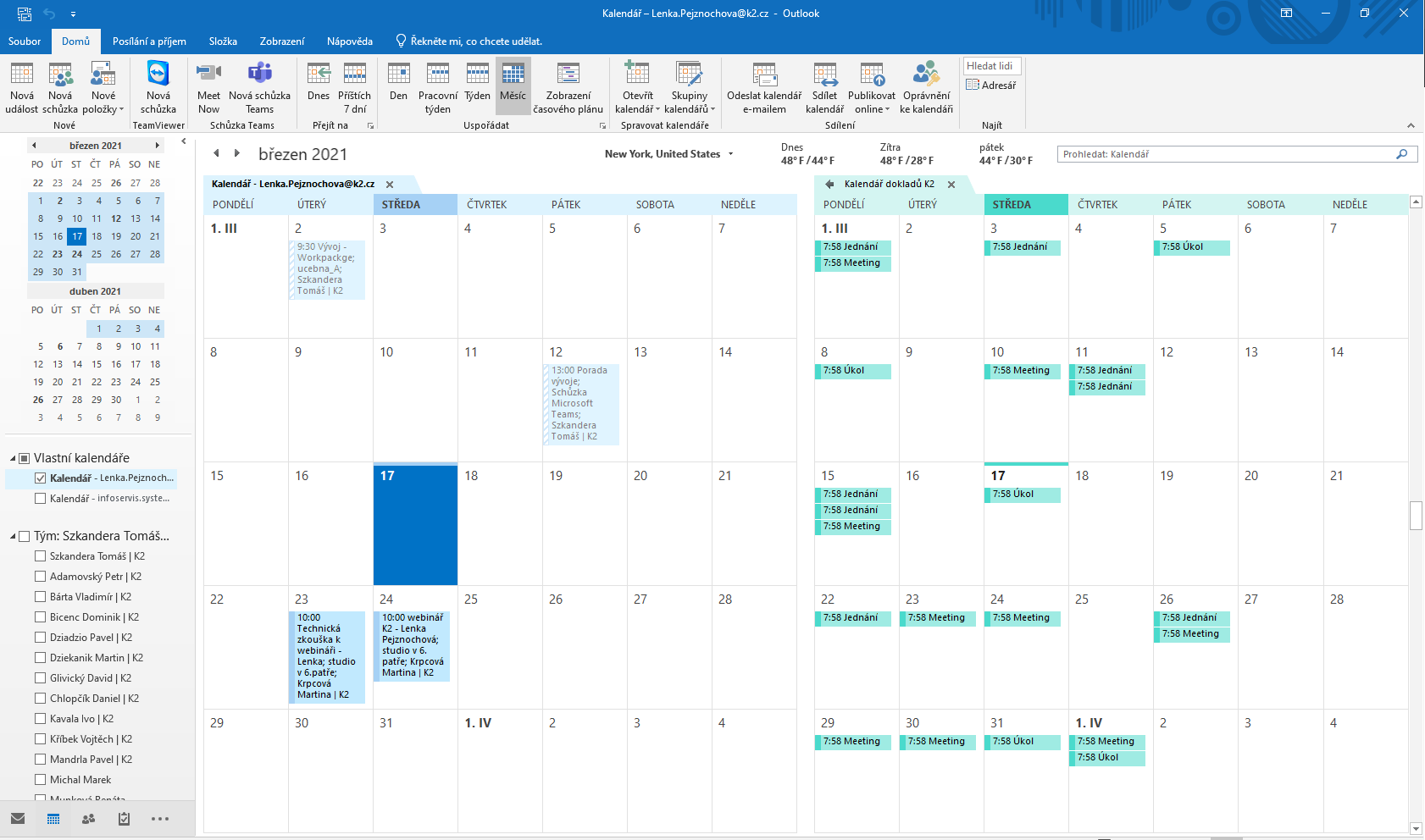
Obr.: Zobrazenie prepojenia Outlook kalendára a kalendáre dokladov K2
Konfigurácia iOS
K nastaveniu konfigurácie internetového kalendára na zariadeniach s IOS príde, kedy v Nastavenie - Kalendár - Účty - Pridať účet - Iný - Pridať odoberaný kalendár - server a nakopírovať URL adresu definovanú z konfigurácie v K2.
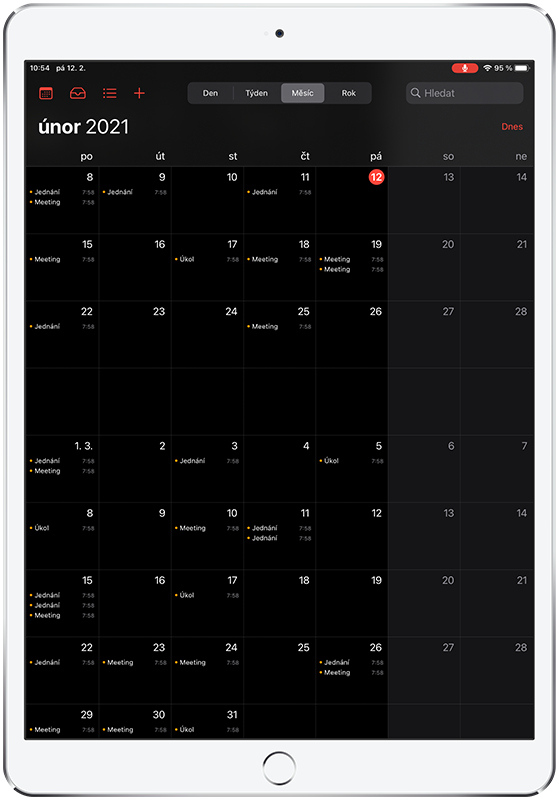
Obr.: Zobrazenie kalendára dokladov K2
Konfigurácia Android
Systém android nepodporuje priamo synchronizáciu iných kalendárov a je potreba utility tretej strany a nainštalovať aplikáciu iCalSync. Aplikácia podporí zobrazenie pridruženého internetového kalendára K2, kedy je v aplikácií iCalSync potrebné nakopírovať URL cestu definovanú z nastavenia internetového kalendára v K2 (pozri obr.).
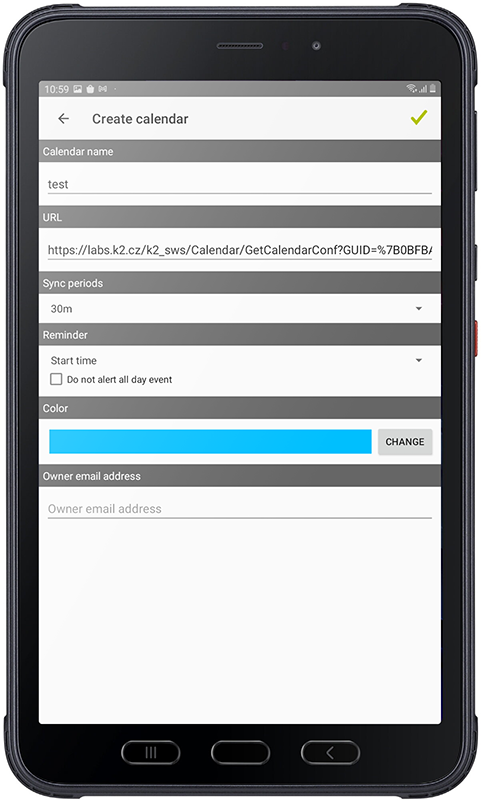
Obr.: iCalSync - zadanie URL cesty
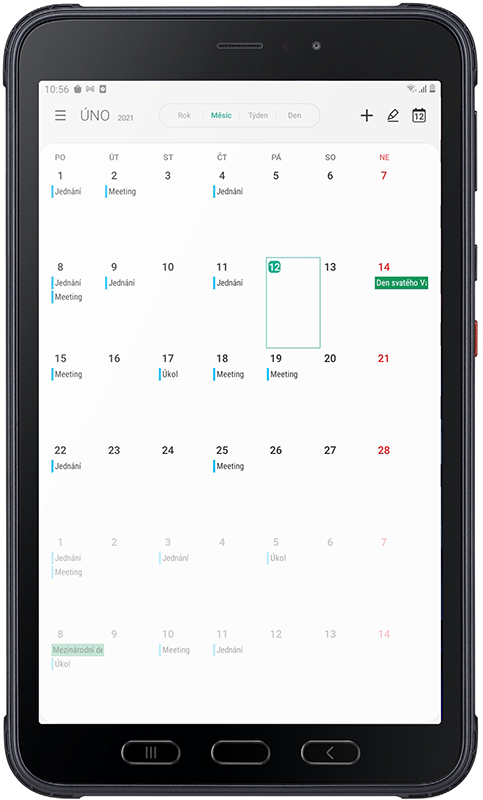
Obr.: Zobrazenie kalendára dokladov K2